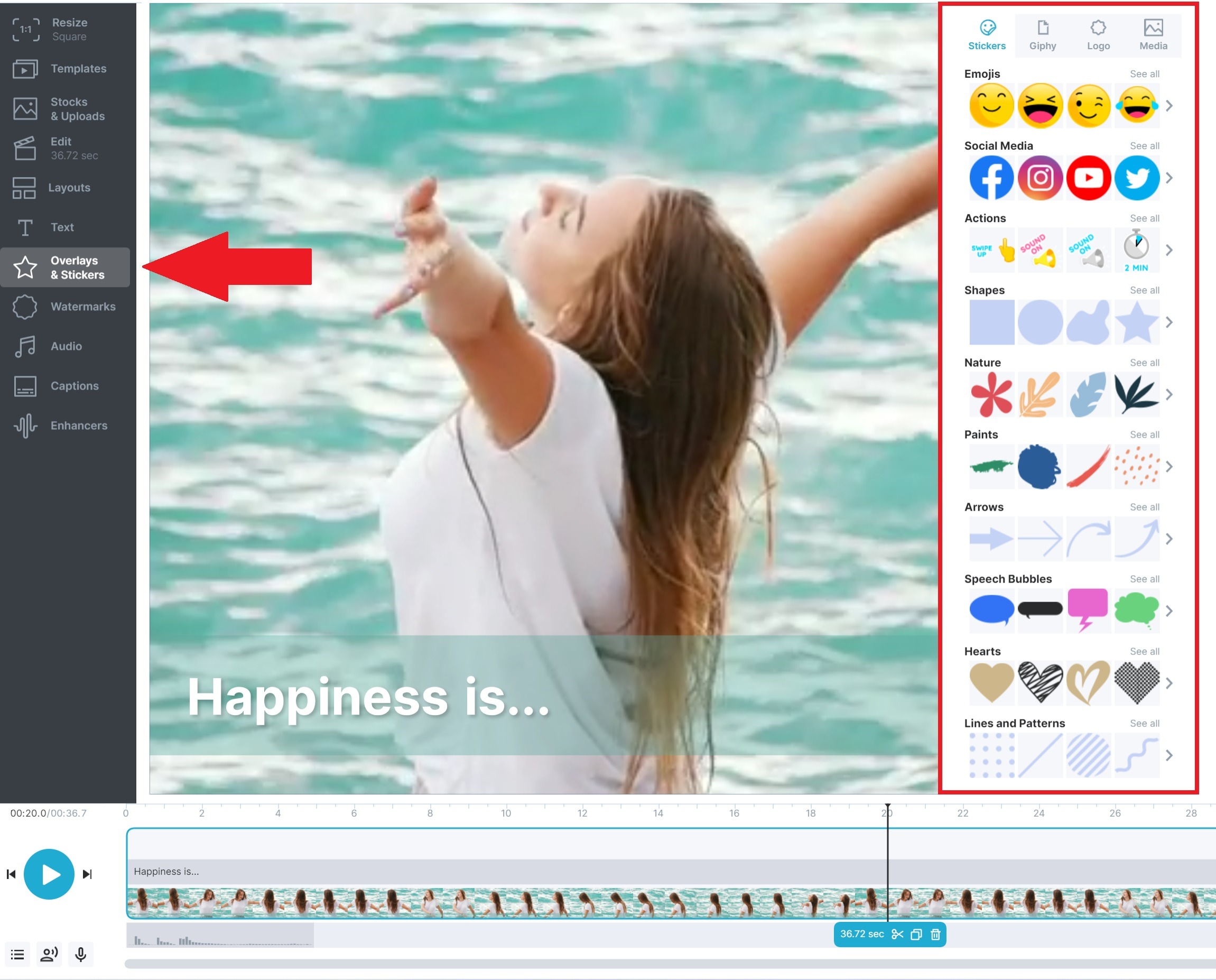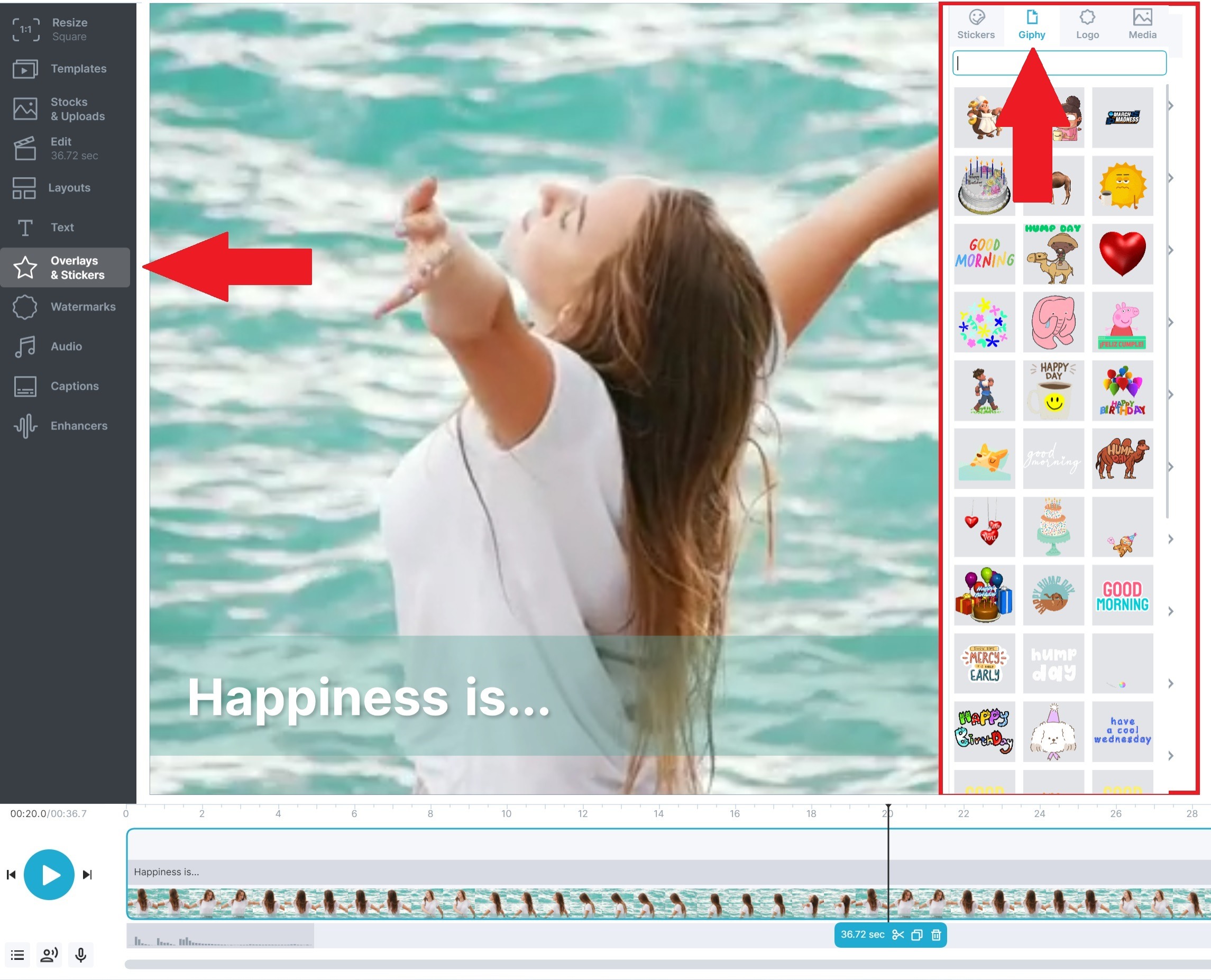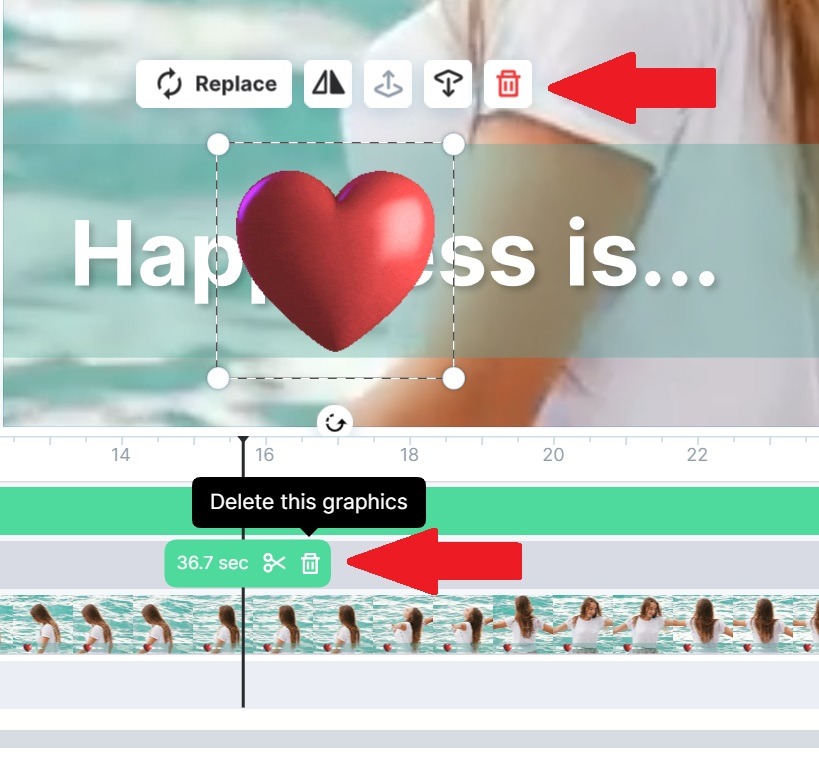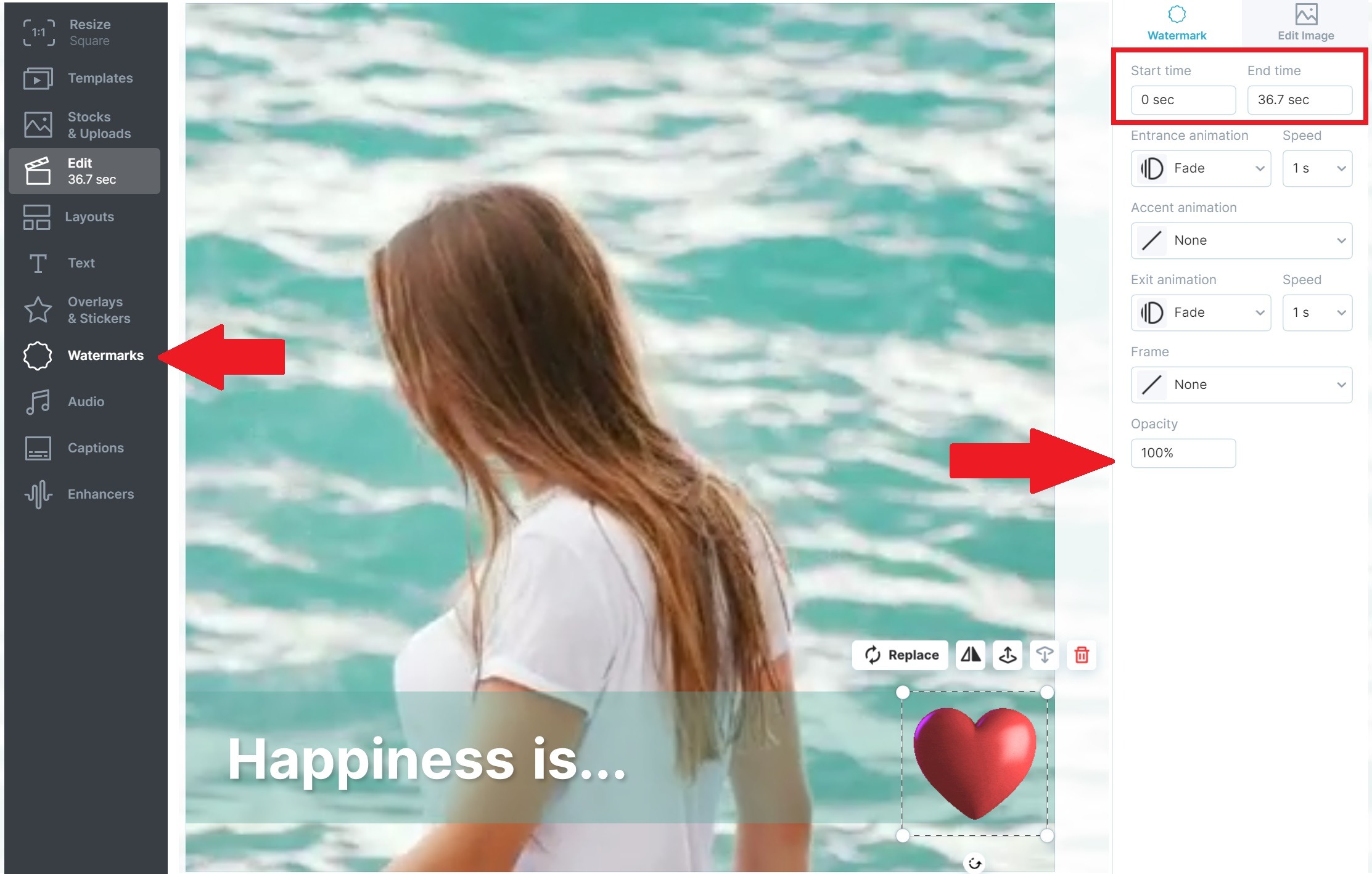Cara Menambahkan Stiker/GIF ke Video
Untuk menambahkan GIF atau stiker ke video Anda, buka langkah Overlay & Stiker dalam menu di sisi kiri.
Anda akan melihat semua stiker yang tersedia di sebelah kanan. Jika Anda ingin menambahkan GIF animasi, cukup alihkan tab di bagian atas ke Giphy. Anda kemudian dapat mengetikkan istilah pencarian Anda di kolom pencarian.
Jangan lupa untuk menggulir ke bawah: ada banyak stiker dan GIF yang tersedia di Wave.video.
Setelah Anda menambahkan GIF atau stiker ke video Anda, Anda akan melihatnya di kanvas (pada dasarnya, di atas video Anda). Anda juga akan melihat pratinjau kecil stiker/GIF pada timeline, pada adegan yang Anda tambahkan.
Untuk menyesuaikan durasi (berapa lama GIF/stiker akan ditampilkan di video Anda), cukup seret bingkai di sepanjang timeline. Klik dua kali akan menampilkannya secara penuh dalam klip video Anda.
Menyesuaikan GIF/stiker pada kanvas
Berikut ini adalah opsi yang Anda miliki untuk menyesuaikan tampilan stiker dan GIF pada video:
1. Animasi Pintu Masuk
2. Animasi Aksen
3. Animasi Keluar
3. Memindahkan grafik ke depan
4. Memindahkan grafik ke belakang
Cara menghapus GIF/stiker
Jika Anda ingin menghapus GIF atau stiker dari adegan, ada tempat sampah yang tersedia di dua tempat berbeda...
Tip:
Ketika Anda membuat video dengan beberapa klip, dan Anda menginginkan GIF/stiker di seluruh video
1. Pilih alat Tanda Air
2. Pilih GIF Anda
3. Memindahkan/menempatkan GIF di tempat yang Anda inginkan
4. Pilih Opacity Anda
5. Pilih durasi